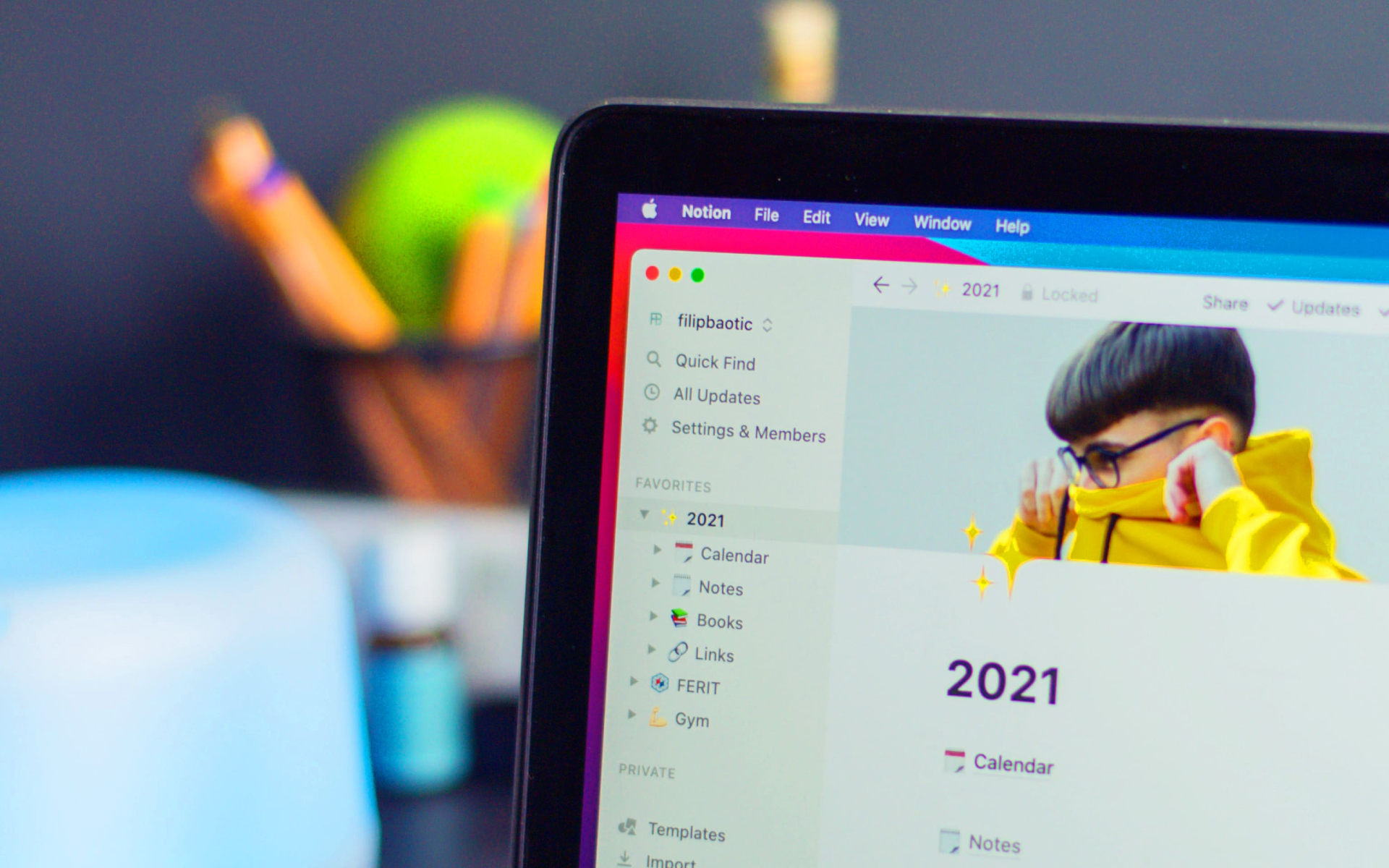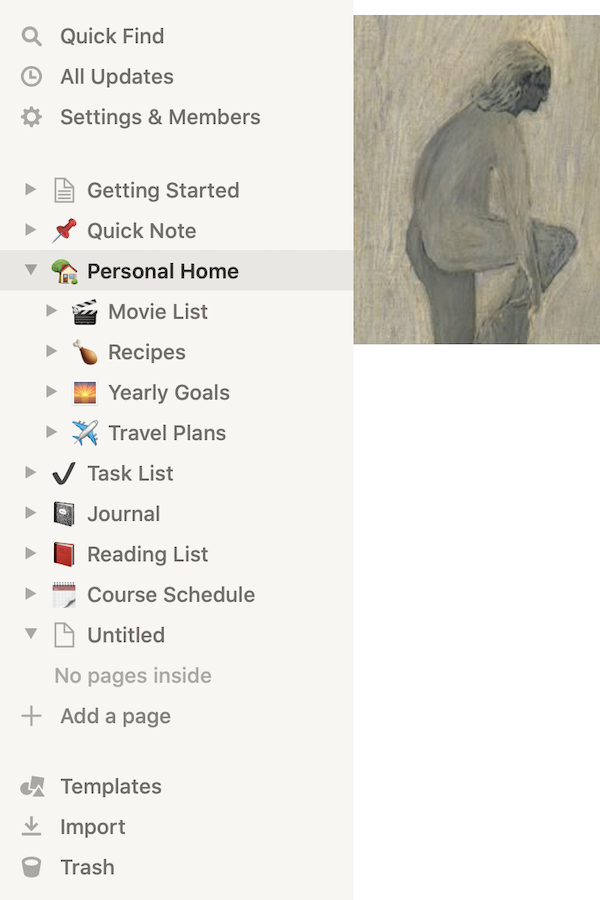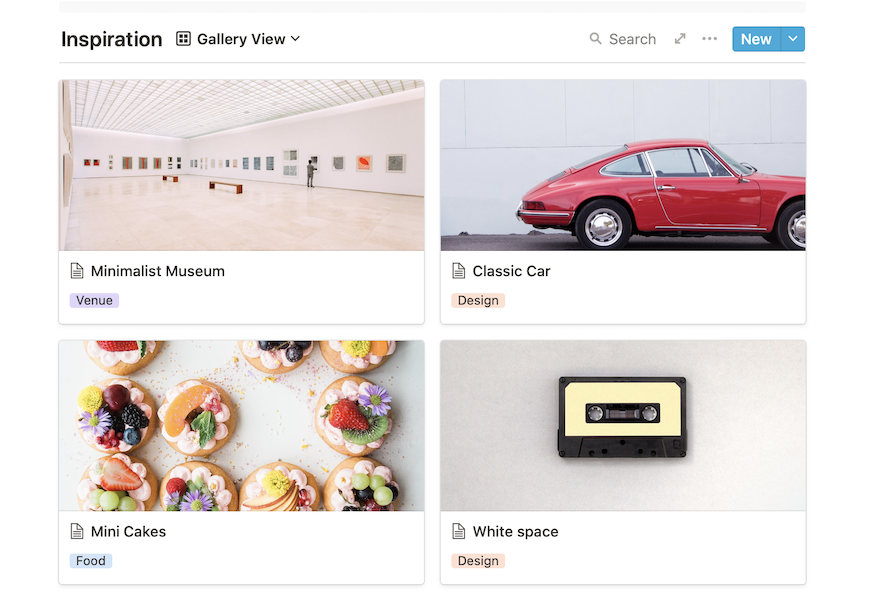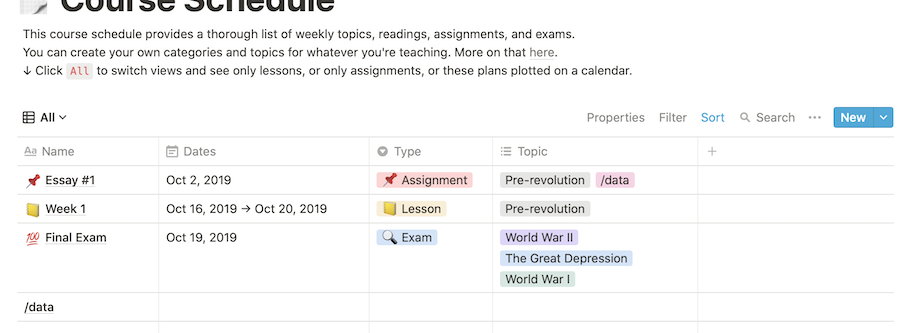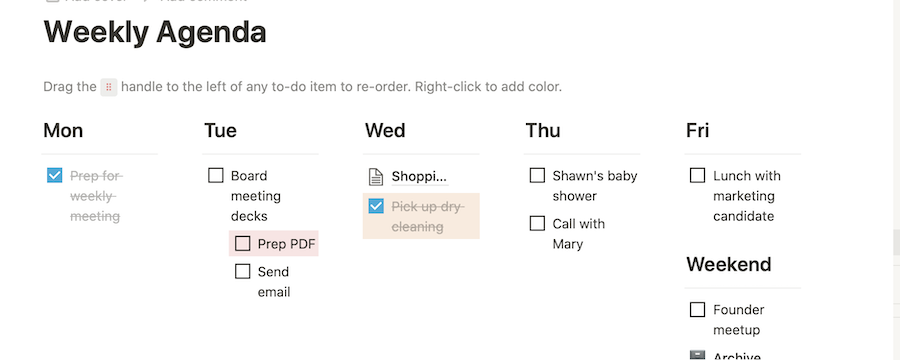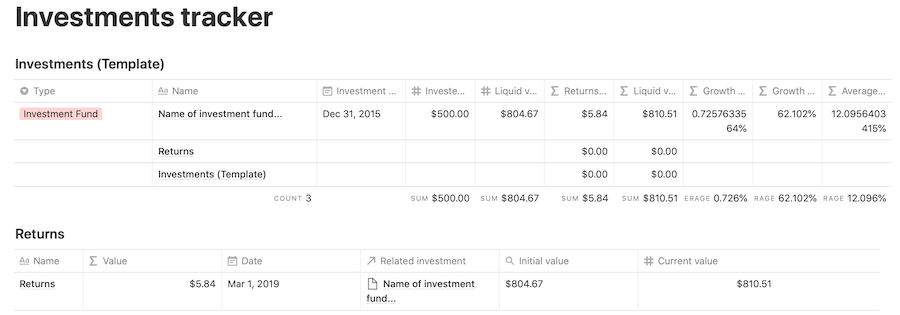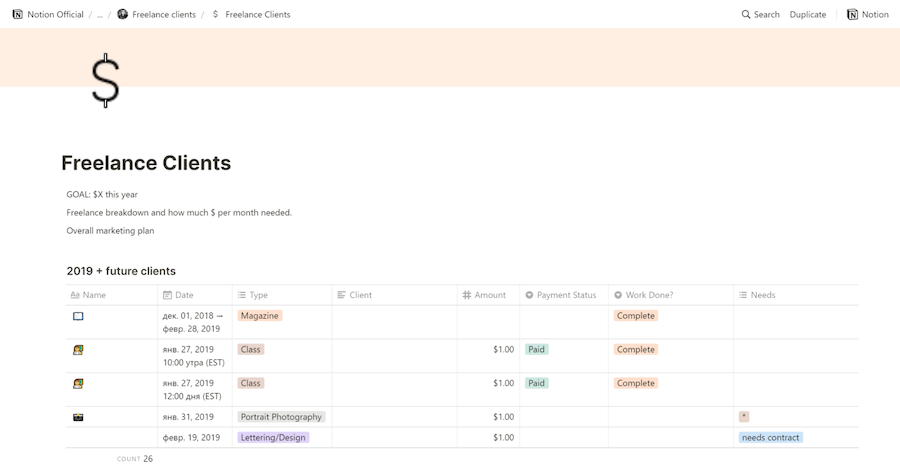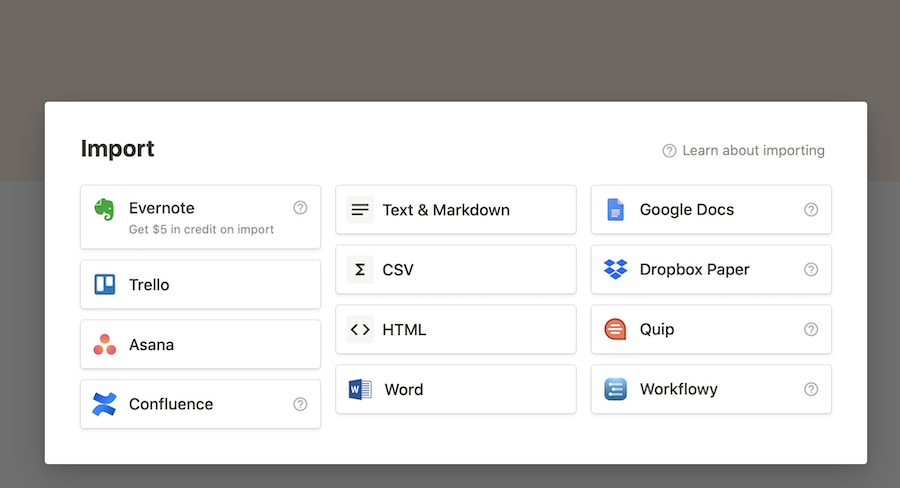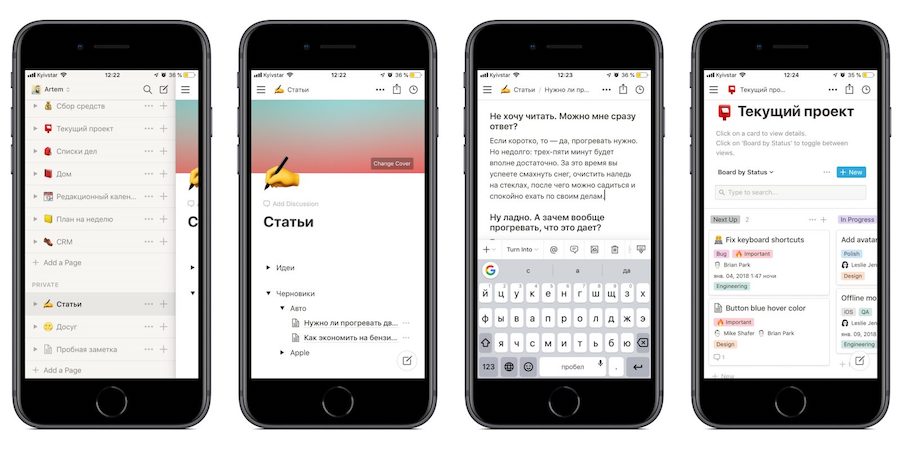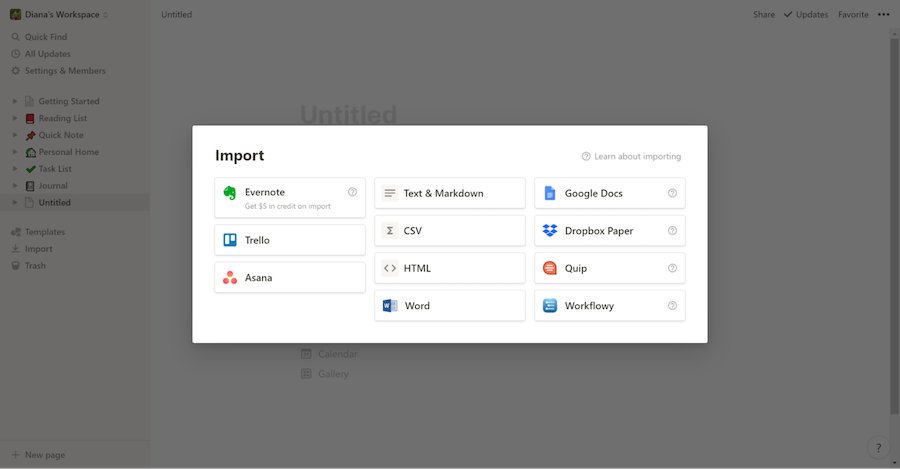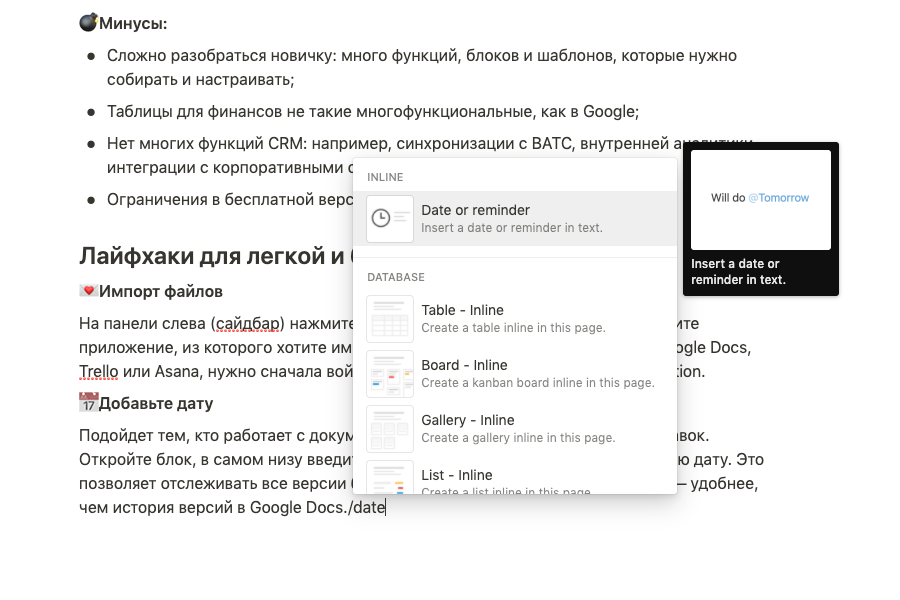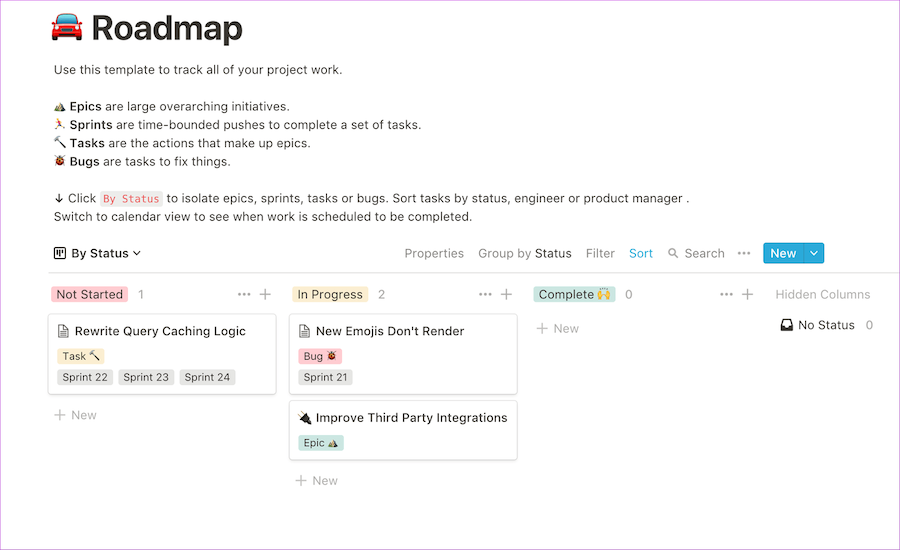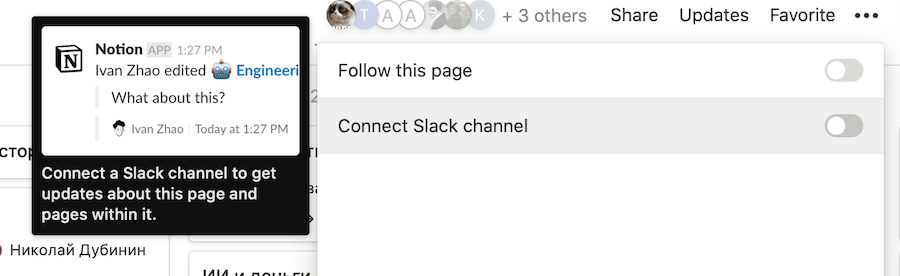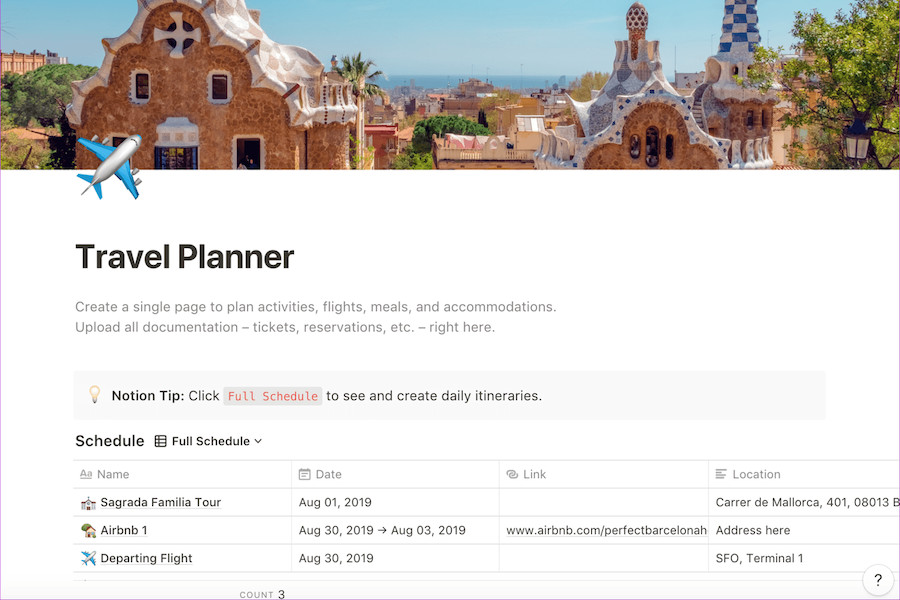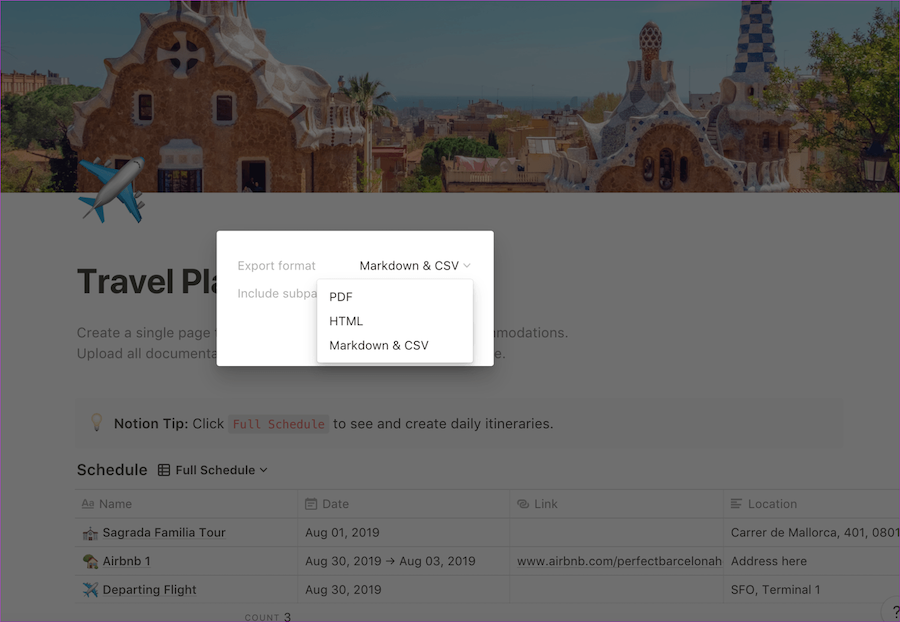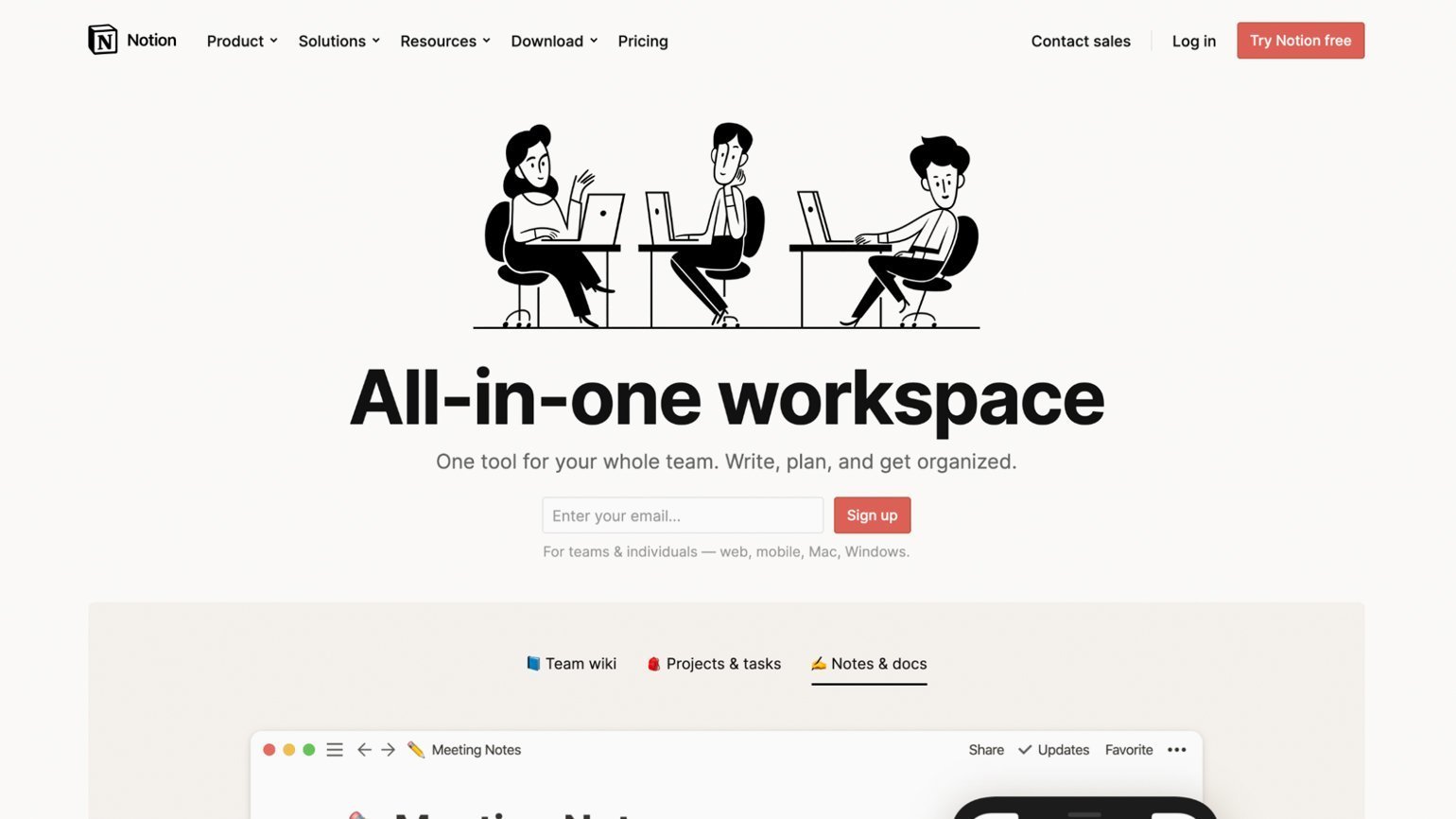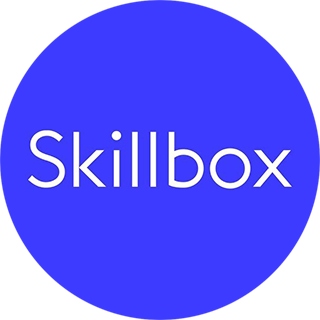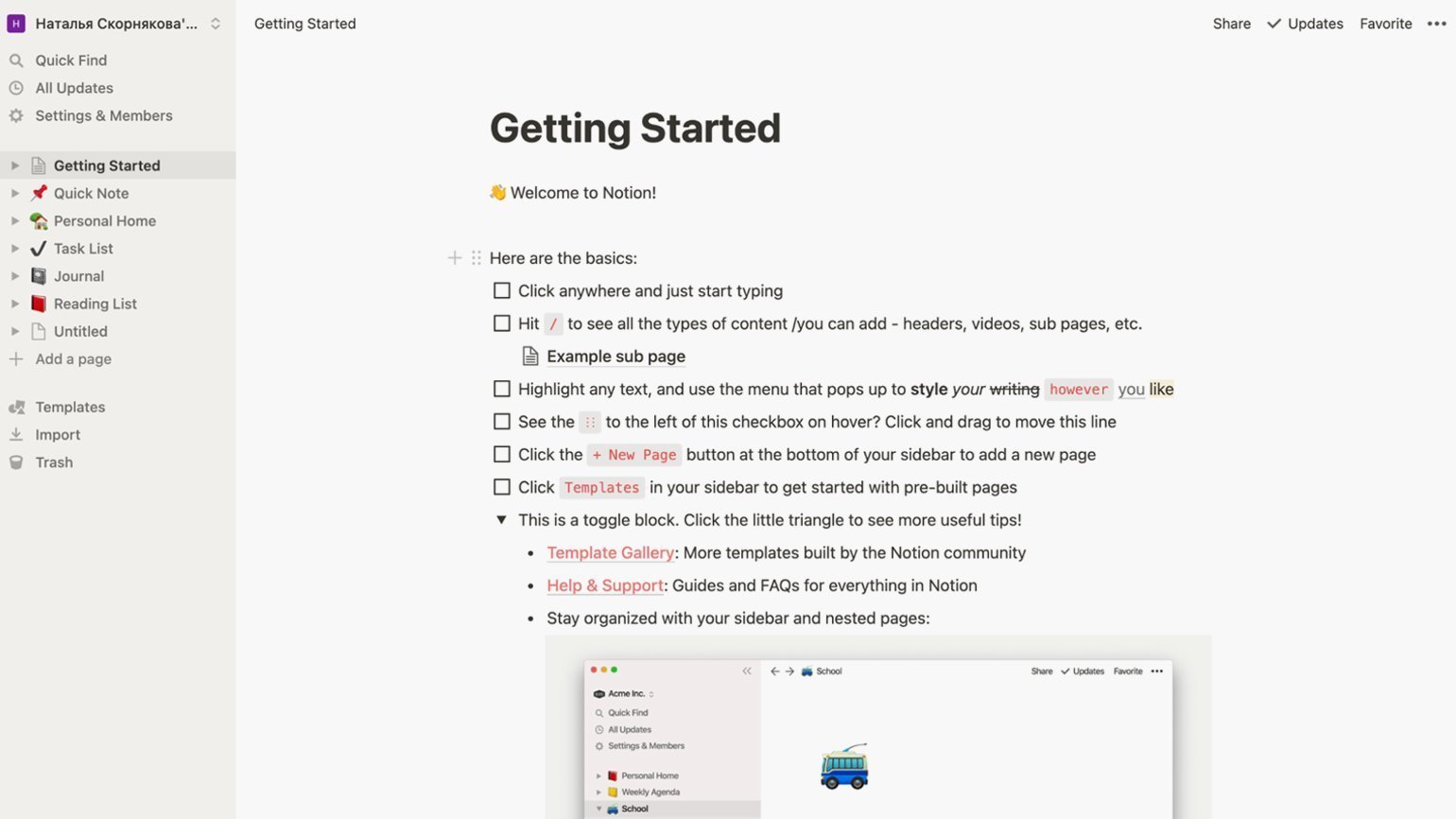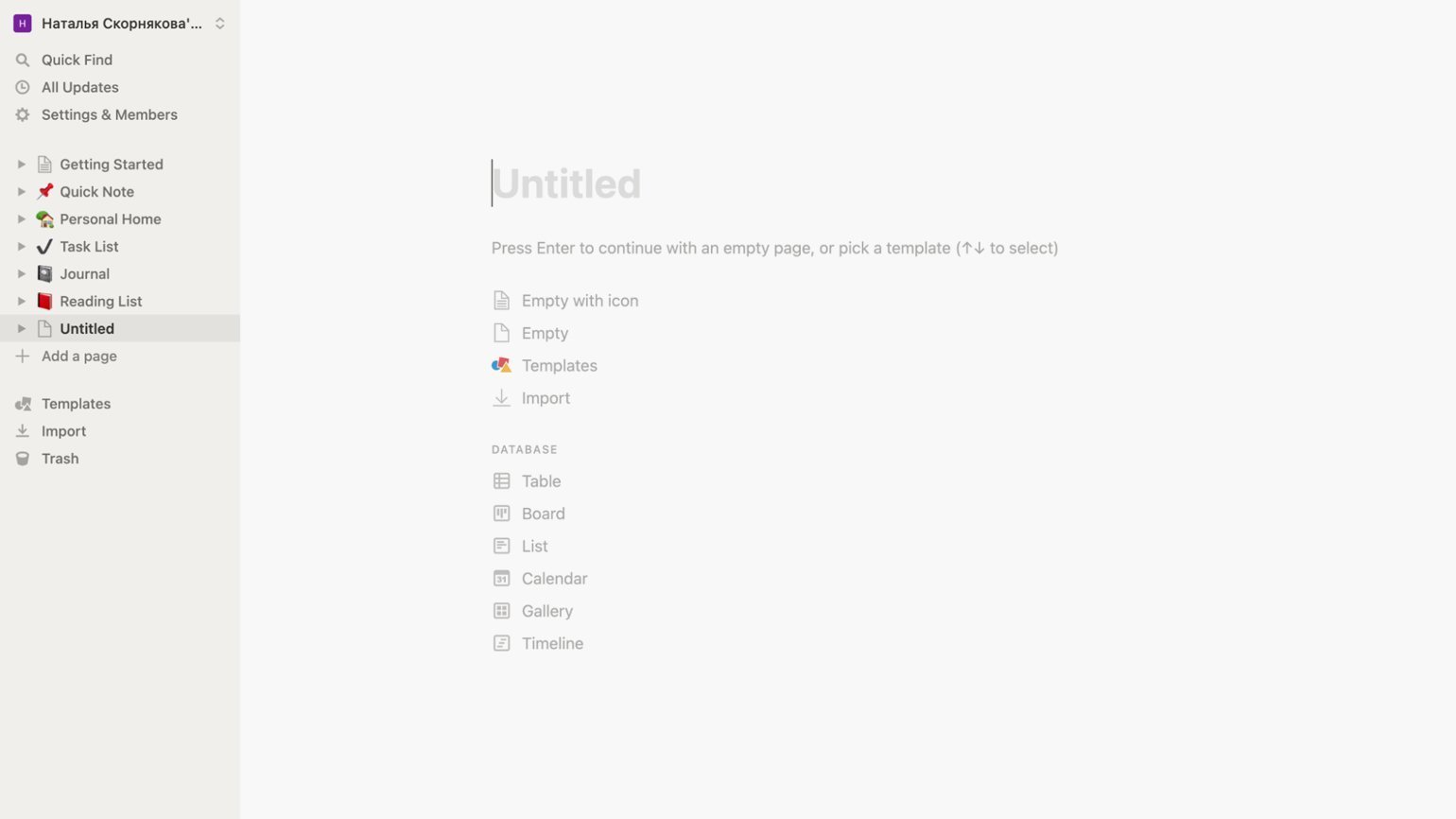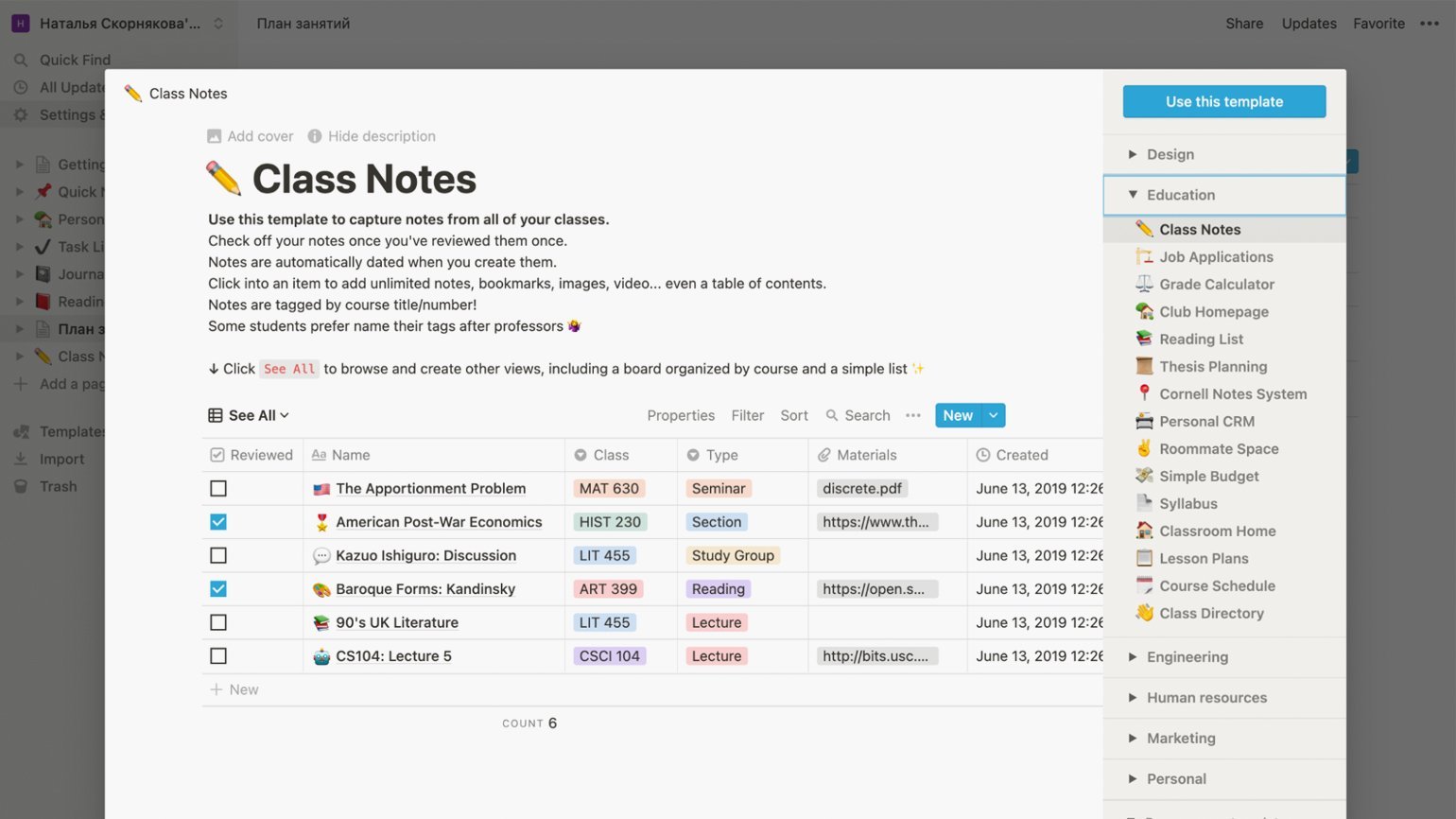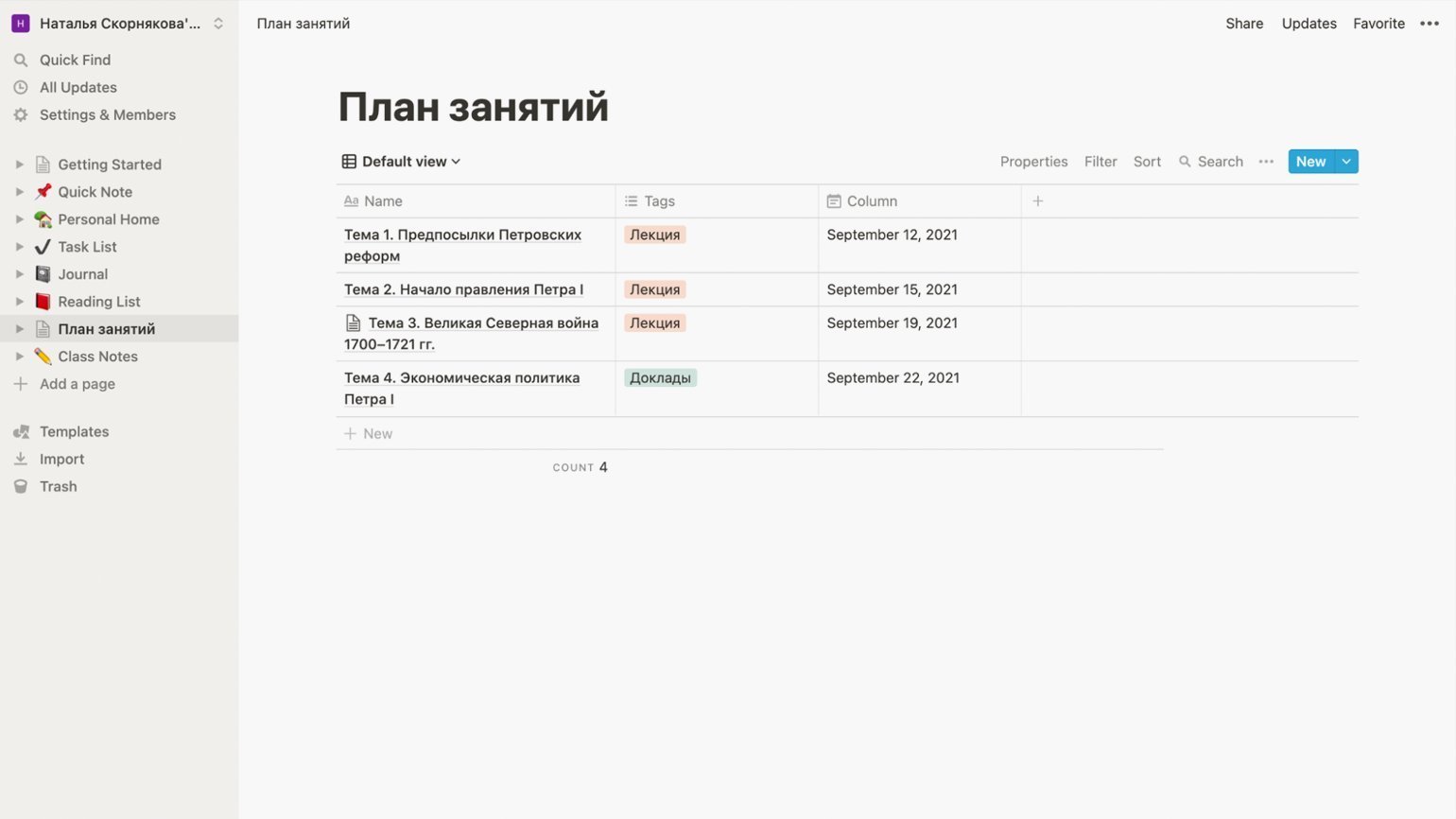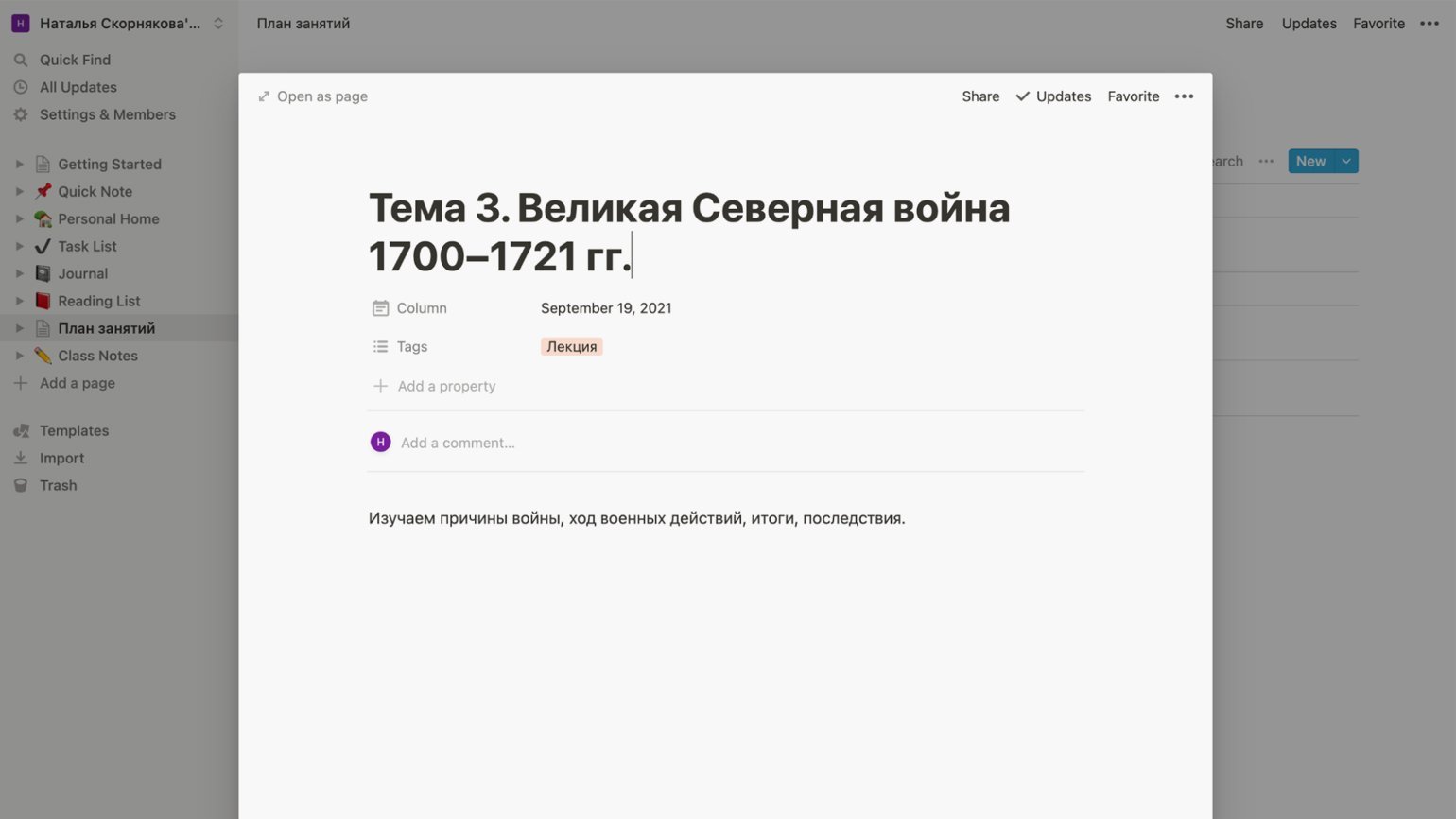как notion перевести на русский язык приложение
Notion: Гайд по регистрации и базовым возможностям
Продолжение статьи «Notion: Офис, база данных и ваше душевное спокойствие в одном флаконе», в которой я рассказал про софт, который может заменить Google Doc, Office, Trello, Asana и еще пачку приложений.
Очень многие захотели попробовать этот инструмент, но столкнувшись с обширным функционалом или языковым барьером решили отложить до лучших времен. В этой статье я расскажу про регистрацию в Ноушене, базовые настройки и создание\перенос первых документов.
Самый первый и банальный шаг, но который не все преодолели. Первым делом мы идем на Notion.so и вводим свой имейл в поле посередине экрана, а потом жмем «Get Started». После этого нужно проверить свою почту и перейти по ссылке. Если вы используете Яндекс.Почту, то письмо может попасть в спам, проверьте эту папку.
Если же вы счастливый обладатель Гугл почты (Gmail), то проверять ничего не нужно, на втором экране вам любезно предложат интегрировать новый софт в свой аккаунт. Жмите далее, вводите пароль и вуа-ля — вы уже на следующем экране.
Теперь нужно пройти пять шагов, которые подготовят ваш Notion к работе. На первом экране нужно принять лицензионное соглашение, нажать синюю кнопку «Agree» (Принимаю).
Теперь небольшая персонализация. Введите ваше имя и фамилию, а также выберите сценарий, по которому планируете работать. Это определит набор шаблонов, которые вам выдадут по умолчанию, ничего критичного. Если не знаете, что выбрать то в первой части рекомендую последний пункт «Other» (Другое), а в следующей — Personal Notes and To-does (Личные заметки и ту-душки)
На третьем этапе еще одна небольшая персонализация: вам предлагают выбрать как будет называться ваш воркспейс (рабочее пространство). Это из обязательного. Опционально можно выбрать красивый адрес вашей ссылки и доверенные домены электронной почты, которые смогут иметь доступ к вашим документам.
Предпоследний, но по факту последний пункт — это импорт существующих документов. Здесь есть файлы, которые вы можете перенести с ПК, так и интеграции с сервисами. Если используете что-то из нижеперечисленного, то попробуйте перенос. Оригинальные файлы при этом не пострадают.
Если же такой потребности у вас нет, то в просто нажмите «Skip» (пропустить) в левом, верхнем углу и двигайтесь дальше.
На последнем экране «Туториала» вам предложат скачать приложение для десктопа или мобильного устройства. Это можно будет сделать в любой момент, так что можете смело нажать «Done» (готово) и перейти в свое рабочее пространство (Workspace).
Итак, перед вами открылся главный экран, на котором сосредоточено два главных элемента: панель навигации (серая полоса слева) и рабочая область (белое пространство справа). Начнем с панели навигации, она состоит из 18 пунктов (в моем случае):
Кроме этого, при наведении на панель навигации можно увидеть дополнительные элементы, позволяющие скрыть ее или создавать новые страницы в 1 клик.
Также у каждой страницы есть своя отдельная менюшка (три точки), в которой есть список быстрых действий:
На этом первая часть знакомства с интерфейсом, с ее «навигационной частью» окончена. Теперь очередь «контента».
Для того, чтобы начать работу, нужно создать свою первую страницу через кнопку в нижнем, левом углу. После этого у вас появится экран, где вам нужно ее озаглавить и начать наполнять контентом. Для удобства, внизу есть 7 базовых вариантов, которые позволят быстрее познать возможности Notion.
Для того, чтобы было проще понять, давайте я покажу пример, как может выглядеть страница на основе шаблона. Для примера, я создал в Notion рабочее пространство по работе над этой статьей. У него стоит доступ «можно комментировать», так что можете зайти, пощупать и задать вопросы прямо внутри.
Как можете видеть, внутри страницы я имею целую кучу элементов: шапку, эмоджи-иконку, заголовок, кусок текста (описание), 4 отдельных страницы с контентом внутри и даже канбан-доску, которая выполняет роль таск-менеджера! Саму статью я пишу также внутри доски, вы можете убедиться в этом кликнув по карточке в третьей колонке (редактура).
Эта карточка (как и любой элемент в Notion) может принимать любую форму, все зависит только от вашей фантазии и знания инструментов (кубиков), о которых прямо сейчас и поговорим.
Когда я только увидел Notion, то был в восторге именно от возможности настраивать контент внутри страницы совершенно по любому, в рамках доступных инструментов. А их имеется аж 43. Для того, чтобы добавить на страницу блок нужно ввести «/» и выбрать подходящий «кубик»:
Среди кубиков есть как стандартные инструменты верстки (заголовки, маркированные списки, цитаты, код), так и упоминание в тексте человека, отдельной страницы через или создание делайна через «@». И это только вершина айсберга.
Далее по списку идет возможность интеграции в страницу вышеупомянутых таблиц, канбан-досок или целых баз данных.
Еще чуть ниже есть возможность интеграции различных медиа-файлов: картинок, видео, ссылок-закладок, кода или любых других файлов:
И как вишенка на торте — возможность интеграции с целой кучей сервисов: от гитхаба до твиттера.
Если у вас голова кругом от количества возможностей и вы совершенно не представляете, каким образом все это богатство можно использовать, то самое время обсудить шаблоны, которые нам подготовили разработчики.
На данный момент имеется 20 шаблонов, которые покрывают большинство задач: личные заметки, записи в блог, базы знаний, ту-душки, задачники, контент-план, таблицы и даже CRM-система. Лучше один раз глянуть, как это выглядит:
А еще лучше пощупать своими руками, попробовать создать свои собственные документы. Совсем другие впечатления.
На этом первая статья про работу с Notion закончена, надеюсь вопросов по базовым функциям стало меньше. В следующей статье «Продвинутый функционал и сценарии использования» (решил объединить) мы еще больше погрузимся в этот замечательный софт. Жду ваши вопросы, которые помогут сделать эту статью еще лучше.
Также рекомендую подписаться на мой паблик «Экстракт», там про подобный крутой софт целая рубрика и еще четыре смежных про разные проявления личной продуктивности. Буду рад единомышленникам)
15 лайфхаков Notion — для работы, бизнеса и повседневных задач
Что такое Notion и для чего он нужен?
Notion содержит в себе заметки, таск-менеджер, органайзер и творческую мастерскую. Он особенно удобен, если вам приходится работать с разными форматами файлов и документов — их можно объединить в один проект. Внутри есть рабочее пространство, где можно создавать страницы с вложениями, боковая панель (сайдбар) с деревом страниц, основное поле для создания и редактирования блоков.
Что можно делать с помощью Notion
Главная особенность сервиса — в том, что он состоит из отдельных модулей, которые нужно собирать и настраивать под себя. На это уйдет какое-то время, но зато в результате вы получите универсальный рабочий инструмент вместо CRM или десятка приложений и онлайн-сервисов.
Кому подойдет Notion?
Плюсы и минусы Notion
💡 Плюсы:
💣 Минусы:
Лайфхаки для легкой и быстрой работы в Notion
💌 Импорт файлов
На панели слева (сайдбар) нажмите Import, затем в выпадающем окне выберите приложение, из которого хотите импортировать файлы. Если это Evernote, Google Docs, Trello или Asana, нужно сначала войти в аккаунт и подтвердить доступ для Notion.
📅 Добавьте дату
Подойдет тем, кто работает с документами, которые проходят множество правок. Откройте блок, в самом низу введите «/date», нажмите ввод и введите нужную дату. Это позволяет отслеживать все версии блоков и документов, переходя к нужной — удобнее, чем история версий в Google Docs.
🖥️ Используйте блоки с кодом
Подойдет разработчикам и тем, кто работает с ними в команде. Введите «/code» в конце блока, и в открывшемся окне добавьте программный код.
🌈 Помечайте блоки разными цветами
Эта функция — аналог цветовых меток в Trello. Она помогает сортировать задачи по этапам и исполнителям. Введите «/color» в конце блока и выберите нужный цвет. Можно выделять цветом сам текст или фон, чтобы пометить фрагменты документа.
👀 Вставляйте ссылки на посты в соцсетях, фото и видео
Эта функция позволит добавить текст, фото или видео прямо в блок, чтобы не нужно было переходить по ссылкам. Наберите в конце блока «/Video», чтобы вставить видео из YouTube или Vimeo и «/tweet» для вставки поста из Twitter.
📁 Добавляйте файлы из Google Drive и Google Maps
Наберите внизу блока «/google» и выберите в выпадающем меню Google Drive или Google Maps. Так вы сможете прикрепить документы, файлы, маршруты или адрес точки на карте.
🔮 Выберите нужный вам цвет темы
Зайдите в настройки (Settings) в сайдбаре, выберите Appearance и тему — Light или Dark. Также можно использовать сочетание клавиш Command + Shift + L или D (macOS) и Ctrl + Shift + L или D (Windows) для переключения между светлой и темной темами.
🔔 Добавляйте напоминания
Это удобно, когда вы работаете со множеством задач и хотите отслеживать дедлайны. Введите внизу блока «/remind» и добавьте дату и время, чтобы получить напоминание.
🧑🤝🧑 Управляйте проектами и командой
В Notion вы можете использовать шаблон Roadmap, чтобы пользоваться теми же функциями, что и в Trello.
Приложение можно «объединить» с групповым чатом в Slack, чтобы вы могли обсуждать все изменения в проекте, обмениваясь данными и файлами из Notion. Для этого нажмите Updates в верхнем правом углу приложения и Connect Slack Channel в выпадающем меню.
✈️ Планируйте поездки и путешествия
В шаблоне Travel Plans (вкладка Templates в левом меню, снизу) удобно составлять планы поездок по датам и маршрутам (через интеграцию с Google Maps), прикладывать билеты и брони, вести учет расходов для всех участников путешествия.
🖌️ Планируйте проект в UI/UX-дизайне
Для дизайнеров в Notion есть поддержка популярных платформ и приложений. Например, в конец блока можно добавить интеграцию: «/Figma» или «/Invisinon» — для соответствующих сервисов. Так вы сможете добавлять в проект все детали, описания и макеты.
☠️ Заблокируйте страницу
Вы можете заблокировать блок или страницу проекта, чтобы отключить возможность редактирования. Для этого нажмите на «…» в верхнем правом углу и выберите Database lock.
📤 Экспортируйте файлы
Выгружайте файлы HTML, Markdown, PDF и CSV-таблицы. Для этого нажмите в правом верхнем меню «…», затем — Export, далее выберите нужный формат.
🌍 Откройте публичный доступ к странице
Нажмите Share в правом верхнем углу приложения, выберите Share to web и Allow duplicate as template. Теперь вы можете отправить ссылку на страницу, а любой из членов команды сможет скопировать ее, вместе с задачами и файлами.
💸 Экономьте на оплате
В Notion можно снизить плату по тарифу, если воспользоваться специальными опциями. Зайдите в Settings → Earn Credits: здесь отображается сумма на вашем счете. Ее можно пополнить:
Все заработанные средства можно потратить на частичную или полную оплату вашего аккаунта. Вывести их на счет не получится.
Чем приложение Notion полезно учителям, преподавателям и методистам
Этот инструмент помогает планировать задачи, вести заметки, структурировать информацию и собирать базы данных.
Обложка: Оля Ежак для Skillbox Media
Кто помог нам разобраться:
Максим Шаров
Разработчик игровых решений для образования, product owner компании Center-Game, эксперт сообщества Edutainment Community.
Что такое Notion
Notion — это многофункциональная программа, которую довольно сложно описать одним словом. Сами создатели характеризуют её как «Microsoft Office нашего поколения», что недалеко от истины, поскольку в этой программе довольно много разных функций, связанных с редактированием текста, работой с таблицами и прочим. Однако Notion — это также рабочее пространство для создания баз знаний и управления проектами.
У Notion есть веб-версия, а также программы для компьютеров (Windows и macOS) и смартфонов (Android и iOS).
Пользоваться сервисом можно бесплатно. В базовой версии доступны все функции с некоторыми ограничениями: например, по объёму загружаемых медиафайлов и количеству пользователей, работающих совместно. Платные версии снимают эти ограничения, а их стоимость стартует с четырёх долларов в месяц. Для образовательных учреждений существует специальная лицензия, то есть организация может оформить корпоративный доступ для сотрудников. Конечно, при условии, что ей не запрещено пользоваться иностранными сервисами.
Стоит учитывать, что Notion в первую очередь предназначен для работы онлайн: без доступа к интернету можно только редактировать страницы, открытые заранее, что может быть неудобно при создании заметок, например, в поездке.
И ещё один важный момент: интерфейс сервиса не переведён на русский язык. Однако он интуитивно понятен, к тому же, работая в веб-версии, можно воспользоваться функцией перевода страницы, доступной в современных браузерах.
Редакция «Образование» Skillbox Media
Онлайн-журнал для тех, кто работает или хочет работать в сфере образования. Рассказываем о трендах, теории и полезных практиках.
Для каких задач подойдёт Notion
Сервис предлагает широкий набор возможностей и подходит практически для любых рабочих и личных задач. Вот несколько самых типичных преподавательских функций, для которых его используют:
Как начать работу
В первую очередь нужно зарегистрироваться — это можно сделать с помощью любой электронной почты либо аккаунта Google или Apple.
Начальная страница
После регистрации вы попадёте на стартовую страницу — это рабочее пространство. Создатели стараются объяснять все существующие функции внутри самого приложения, поэтому на стартовой странице вы увидите перечень базовых действий, подсказки для начала работы, шаблоны для разных видов страниц, а также обучающие видеоролики. Их все можно найти также на YouTube-канале Notion.
Создадим нашу первую чистую страницу. Для этого в меню слева нужно кликнуть на Add a Page. Нажав на соответствующие области на странице, можно добавить название, эмодзи, обложку (выбрать из предложенных изображений или загрузить своё) и комментарии.
Базовые шаблоны и блоки
Можно просто начать заполнять пустую страницу либо воспользоваться одним из предлагаемых шаблонов.
Стандартные шаблоны разбиты на категории по роду деятельности — для образования (Education) среди них тоже есть. О них поговорим в следующем разделе, а сейчас просто посмотрим, из каких элементов может состоять любая страница.
Базовая сущность, с которой мы будем работать, называется блоком. Он может представлять собой обычный текст, вложенную страницу, медиафайл, чек-лист, нумерованный или маркированный перечень, цитату, таблицу, канбан-доску и прочее. Чтобы увидеть полный список доступных блоков, поставьте курсор на свободное место на странице и нажмите клавишу «слеш» ( /).
Есть полезная функция встраивания различных форматов — твитов, ссылок на «Google Диск» или «Google Документы», GitHub, доски Miro, опросы Typeform и так далее. Так вы сможете работать с различными сервисами, не покидая Notion.
Отдельно стоит рассмотреть многофункциональный блок в виде базы данных. По умолчанию он выглядит как обычная таблица, где для каждого столбца можно выбрать способ представления информации: название, тег, дата, гиперссылка, имейл, телефон и так далее. По каждому из этих параметров содержимое таблицы можно отсортировать.
Каждая строка таблицы представляет собой отдельную страницу, которая открывается, если навести курсор на название и кликнуть Open. Здесь можно добавить комментарий и вообще любую дополнительную информацию.
У баз данных Notion есть преимущество по сравнению с документами Excel и «Google Таблиц»: Notion-таблицу можно без потери содержания превратить в простой список, календарь, канбан-доску, таймлайн или галерею из карточек. Так что в каждом конкретном случае вы сможете представить информацию в самом удобном виде, попробовать разные варианты и выбрать, какой лучше подойдёт. Для того чтобы изменить способ представления данных, нажмите на кнопку Default View под названием таблицы, затем — Add a View. И выберите нужный вам формат.
Совместная работа и публикация страниц
Notion позволяет настроить доступ к вашему рабочему пространству и отдельным страницам для пользователей и групп. То есть вы можете дать доступ ученикам. Однако здесь в силу вступают вышеупомянутые ограничения бесплатной версии: в ней разрешается давать «гостям» доступ лишь к отдельным страницам. Для этого нажмите на Share в верхнем правом углу страницы, кликните на Add people и добавьте электронный адрес человека, которого хотите пригласить. Здесь же настраивается уровень доступа: только просмотр, комментирование или редактирование. В бесплатной версии можно добавить до пяти пользователей.
Также к любой странице можно открыть доступ по ссылке, аналогично как в Google-документах. Чтобы это сделать, снова нажмите на Share и включите тумблер Share to web. Настройте уровень доступа (чтобы комментировать и редактировать содержимое страницы, пользователям нужно будет зарегистрироваться в Notion), скопируйте ссылку и поделитесь ей с коллегами или студентами. В этом случае количество пользователей, которые могут посмотреть страницу, не ограничено.
Поясним разницу в доступах. Например, если вы хотите создать расписание, учебный план или список литературы, чтобы просто поделиться им с учениками, для этого вам платная версия не нужна, просто дайте ребятам доступ по ссылке.
А вот если вы хотите организовать общее рабочее пространство, например с коллегами или учащимися, чтобы вместе создавать в нём разные страницы и собирать информацию, то для этого вам понадобится платная версия.
Ещё пользователям Notion доступен экспорт страниц в форматы HTML, PDF и CVS. Чтобы экспортировать выбранную страницу, нажмите на три точки в правом верхнем углу и выберите Export. В открывшемся меню настройте формат и снова нажмите на кнопку Export. Загрузка получившегося файла начнётся автоматически.
Полезные шаблоны для образовательных задач
Теперь расскажем про конкретные шаблоны Notion из списка «Образование» (Education).
Вообще, на самом деле вы можете создать и свои шаблоны, самостоятельно покопавшись во множестве функций сервиса, но многим бывает удобнее и быстрее воспользоваться шаблонами, которые создают сами разработчики и другие пользователи сервиса под конкретные задачи.
Чтобы скопировать чужой шаблон в свой аккаунт, откройте его и нажмите на Duplicate в правом верхнем углу страницы.
Искать другие шаблоны можно на официальном сайте Notion Template Gallery. А ещё есть подборка шаблонов на русском языке, созданная пользователями, — однако пока там не очень большой выбор.
Notion вместо десятка приложений (плюс мои шаблоны)
«Я не могла разобраться в Notion и не пользовалась им. Как только я разобралась, не представляю без него свою жизнь».
В первую очередь статья написана для коммьюнити блога @daria_check. Здесь собран личный опыт использования: философия, идеи и подход. Здесь нет подробных инструкций по использованию приложения, зато будут готовые шаблоны и идеи в конце.
Notion — это как приложение для заметок, таблиц, менеджмента задач и для создания стратегий проектов в одном окошке. Сервис доступен на Windows, macOS, Android, iOS и в виде расширений для Chrome и Firefox.
Если вы никогда не открывали Notion, здесь есть короткий видеогид на русском языке, здесь в виде текста и тут на английском языке.
Это как Trello, Google Docs и Evernote на стероидах
Я активно использую Notion для:
Есть критика приложения, о которой, я считаю, вы обязаны знать. C недавнего времени я заметила, что Notion теперь работает и в оффлайне, то есть можно что-то записать, а сохранит он при подключении к интернету. Стартап развивается, поэтому отсутствие каких-то фич пока что меня не особо расстраивает.
Важное уточнение: я использую Notion, в основном, на Mac и iPad. Мне не очень нравится дизайн на iphone, а также я стараюсь выстроить более рабочие ассоциации с Notion: на телефоне очень легко переключиться на что-то ещё и из-за этого с течением времени будет тяжелее концентрироваться на работе. Когда же я открываю Notion на ноутбуке, я знаю, что это для анализа, креатива или работы.
Я считаю себя человеком, любящим систему, порядок и понятную структуру. В жизни мне важно видеть прогресс по проектам, а в программах мне важно, чтобы они упрощали, а не усложняли жизнь. С таким настроем я занималась поиском любимых программ всю жизнь.
Прошла через Evernote, Notes, Google Docs, Trello, Teams, Slack, Telegram (да, сообщения самой себе до сих пор использую как рабочие заметки), и вот дошла до Notion.
Сделаю оговорку, что Notion мы нашли для работы в команде экошколы, но арсенал инструментов мне так понравился, что я перевезла туда (почти) всю свою жизнь.
Опыт использования программы похож на создание сайта, только здесь не нужно уметь в программирование. Есть достаточно обширный список функций и шаблонов, которые помогут создать удобную минималистичную станицу, таблицу или список. Список функций обширный, но конечный, что важно для того, чтобы в какой-то момент остановить создание страниц и приступить наконец-таки к созданию контента внутри:)
Недавно я переборола боязнь формул и научилась ими пользоваться в Notion. Теперь могу делать более сложные таблицы, но пока лишь использовала такую для планирования финансов (шаблон ниже).
Таблицы можно смотреть в разном стиле: как таблицу, как список, как блоки — удобные варианты, всегда можно найти самый эффективный. А ещё из топовых функций — это, конечно, сортировка и фильтр. Сортировка помогает отображать ячейки в заданном порядке (например, задачи по критичности дедлайна), а фильтр позволяет отображать в таблице только определенные ячейки по фильтру (например, только задачи Даши в общем списке задач).
В два клика из списка можно сделать to-do, bullet points или «развертыш». Любую страницу можно сделать как подстранцией, так и главной, или вообще перенести в другой раздел.
Эта функция, из-за которой этот инструмент можно использовать для работы в команде. Любую таблицу (database) можно скопировать и вставить на любую другую страницу и все изменения в любой из версий будут синхронизироваться! Это позволяет иметь большие списки командных задач, из которых каждый может сделать маленький список только своих задач или задач по определенной теме. Также функция полезна для работы в команде или когда одна и та же таблица используется в двух проектах (например, ресурсы по климату нужны и для подкаста, и для блога).
Бесконечные страницы и связи между ними
Просто в восторге от базовой идеи создания собственного мини-сайта для заметок. Как и в этой статье, например, в Notion можно использовать гиперлинки, которые ведут на другие страницы.
1. Нет интеграции с пинтерестом, а было бы круто визуализировать цели в отдельную папку и соединять со страницей письменных целей. Зато есть интеграция с Splash, где в два клика можно найти бесплатную картинку для шапки страницы, что тоже неплохо.
2. Документы из Google не синхронизируются, а значит полностью уйти от обычных программ не получится. Зато их можно оформлять красивым списком, так они хотя бы не потеряются.
3. Заметки всё ещё удобнее записывать в saved сообщениях в Telegram, на бумажке или просто в заметках, потому что в Notion нужно сделать на один клик больше.: )
4. Нельзя полностью заменить таблицы, для которых предназначены Google Sheets: базы клиентов, учет бухгалтерии компании, списки для интеграций с Tilda, Zapier, рассылками и тд.
5. Чем больше синхронизированных таблиц на странице — тем дольше эта страница будет прогреваться. Некритично, но миллисекунды иногда ощущаются.
1. Главный принцип, который я использую в построение любой системы — наблюдение. Что мне нужно получить от этой страницы? Что мне важно видеть? Выписываю из головы критерии и начинаю создавать удобное рабочее онлайн пространство. Затем я наблюдаю за собой, какие вещи используются, а какие вызывают отторжение. Экспериментирую, пока не нахожу систему, которая упрощает.
Если я тыкаю в папку, в поисках чего-то, а этого там нет — значит должно быть, потому что это самое удобное для этого место
2. В начале лучше попробовать использование приложение на минималках, чтобы понять подходит ли оно сейчас под ваши запросы. У меня было 4 попытки полюбить Trello, но оно просто не отвечало моим нуждам (которые я заметила благодаря пункту 1).
3. Я знаю, что после знакомства с приложением захочется вести там абсолютно всё. Но какие-то вещи реально удобнее (пока что) делать в других местах (планировать ленту Инстаграма в приложениях или «Фото», быстро записывать заметки на телефоне в «заметки»)
Шаблоны из этой статьи можете использовать, как вам угодно: работайте по моей схеме или меняйте документы под себя. Улучшения в комментариях тоже приветствуются.
Мне было важным найти решение, которое позволит запланировать большое видение года, а потом разбить его на конкретные задачи. Сделала я это с помощью трёх страниц: Стратегия, Спринт на 3 недели, Неделя и день.
Видение — цели — стратегия — система, привычки, задачи
Выписываю какие мысли я хочу думать в перспективе года, что хочу видеть вокруг себя, какое состояние хочется испытывать и что хочется делать ежедневно. Делаю это в течение недели, когда хочется. Потом думаю над тем, какие из этого могут быть конкретные цели на год, перевожу видение в цели по разным сферам жизни.
К такой системе меня подтолкнуло желание фокусироваться на определенных проектах на протяжении короткого времени. Моя голова разрывается от идей и проектов, поэтому в какой-то момент стало важным просто приоритизировать что-то одно на короткое время. Заходит — продолжаем, не заходит — выводы сделаны.
Также это позволяет приоритизировать и направить фокус на личные проекты типа работы над сном или бегом. Короче, вместо 100 целей на год у меня есть всего 3 на следующие 3 недели. Это более выполнимо и быстрее приблизит меня к той картинке, которую я создала в папке Стратегия.
Про саму концепцию и как такое делать можно почитать в этой статье. Оттуда же я и адаптировала шаблон.
Как успевать важное
Чтобы хоть как-то управлять хаосом жизни, создала страницу с фокусом и задачами на неделю. Каждый рабочий день начинается с выявления 1-3 главных задач в соответствие с целями спринта, настроением и дедлайнами. На этой же странице выведены все таблицы с задачами для меня по всем проектам, чтобы было понятно, где «горит». Справа выписываются задачи на неделю из головы, просто чтобы не забыть, особенно если они без дедлайна и для себя/дома.
Там, где фокус, там результат.
Самое важное, что я преследовала этой страничкой — это сделать так, чтобы создание новой недели было без лишних телодвижений. Получилось так, что теперь нужно настроить только одну главную таблицу по своим привычкам, целям и мотивации и, нажав только одну кнопку, можно получить новую неделю.
60% финансов тратим на нужды, 20% на желания и 20% инвестируем в будущее
Главная идея — следить за расходами, доходами и инвестициями/сбережениями в течение года. Не так важны единичные транзакции, как понимание сколько денег тратится на какие категории.
Первые блоки — это распределение дохода за год по трем категориям: Обязательные, Хотелки, Инвестиции/Заначка. По правилам финансовой грамотности моя цель — это распределение 60%/20%/20%. Траты за январь проставлены как пример В конце месяца я подбиваю траты по категориям: всё, что пришло пишу в Income, всё, что ушло пишу в Expenses, всё, что осталось распределяю по папкам на подушку безопасности, отпуск и инвестиции. Проценты в первом блоке соответсвенно поменяются.
Идеи для страничек:
Рутины: Страница для субботнего чекина по своим целям и процессам. список чеклист того, что нужно сделать в субботу вечером: от простой уборки в пространствах и телефоне до анализа привычек и сториз в инстаграм.
Вишлист, чтобы было удобно себя радовать (а также делиться хотелками с друзьями и близкими): рассортировать по цене, чтобы было удобнее исполнять. Конечно же, можно ещё картинки добавлять, но мне лень.
Гипотезы: Новые мысли, действия ⇒ новые результаты, адаптация к новой реальности или ее создание — такая философия этой странички. По-простому, я собираю инсайты, которые могу применить в жизни и посмотреть что из этого получится. А что если заготавливать чеснок в морозилке заранее? А что если попробовать, как в книге, давать тз команде не просто текстом, а голосом и чеклистом? А что если мне подойдет кудрявый метод? Не попробуешь — не узнаешь.
3 минуты: идея для странички, в которой сохраняются главные инсайты после прочтения книги, просмотра фильма, лекции и тд. Главное приучить себя делать такое саммари после важного куска информации, к которому ты знаешь, что не вернешься, но и забыть не хочется.
Списки: страница, собирающая все списки ресурсов и любимых сайтов, компаний, чтобы, во-первых, было удобно проверять сайт, а во-вторых, делиться подборками с другими. В шаблоне можно подсмотреть идеи для списков и то, как их можно визуализировать. Страницу ещё адаптирую под себя.
Видеообзор моего Notion доступен в блоге.